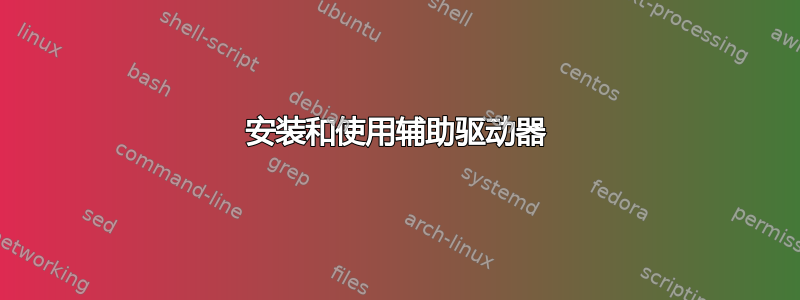
首先,我是个初学者。是的,我研究了几篇文章,并阅读了大量有关文件系统的内容。我使用的是 ubuntu server 18.04。我成功下载并使用了 gparted,并且有一个 3.64 Tib ext4 分区。我现在想要安装驱动器并告诉它在启动时安装。驱动器将存储 zoneminder 文件。(是的,我成功安装了 zoneminder,并且正在运行,摄像头正在显示)。我很沮丧,因为我在做一些我认为应该很简单的事情时遇到了麻烦,所以我请求帮助。我该如何安装驱动器并使用它?
答案1
首先检查可用磁盘及其大小,例如lsblk
# lsblk
NAME MAJ:MIN RM SIZE RO TYPE MOUNTPOINT
loop0 7:0 0 2,3M 1 loop /snap/gnome-calculator/180
loop1 7:1 0 12,2M 1 loop /snap/gnome-characters/69
loop2 7:2 0 13M 1 loop /snap/gnome-characters/103
loop3 7:3 0 86,9M 1 loop /snap/core/4917
loop4 7:4 0 86,6M 1 loop /snap/core/4486
loop5 7:5 0 1,6M 1 loop /snap/gnome-calculator/154
loop6 7:6 0 14,5M 1 loop /snap/gnome-logs/37
loop7 7:7 0 140M 1 loop /snap/gnome-3-26-1604/59
loop8 7:8 0 3,7M 1 loop /snap/gnome-system-monitor/51
loop9 7:9 0 21M 1 loop /snap/gnome-logs/25
loop10 7:10 0 3,3M 1 loop /snap/gnome-system-monitor/36
loop11 7:11 0 140,9M 1 loop /snap/gnome-3-26-1604/70
sda 8:0 1 29,8G 0 disk
└─sda1 8:1 1 29,8G 0 part
nvme0n1 259:0 0 477G 0 disk
├─nvme0n1p1 259:1 0 260M 0 part /boot/efi
├─nvme0n1p2 259:2 0 16M 0 part
├─nvme0n1p3 259:3 0 78,1G 0 part
├─nvme0n1p4 259:4 0 800M 0 part
└─nvme0n1p5 259:5 0 397,8G 0 part /
接下来检查 UUID(这是用于安装磁盘的通用标识符;如果您连接另一个驱动器并重新启动,设备名称可能会发生变化;除非您不格式化驱动器,否则 UUID 保持不变)。
# lsblk -f
NAME FSTYPE LABEL UUID MOUNTPOINT
loop0 squashfs /snap/gnome-calculator/180
loop1 squashfs /snap/gnome-characters/69
loop2 squashfs /snap/gnome-characters/103
loop3 squashfs /snap/core/4917
loop4 squashfs /snap/core/4486
loop5 squashfs /snap/gnome-calculator/154
loop6 squashfs /snap/gnome-logs/37
loop7 squashfs /snap/gnome-3-26-1604/59
loop8 squashfs /snap/gnome-system-monitor/51
loop9 squashfs /snap/gnome-logs/25
loop10 squashfs /snap/gnome-system-monitor/36
loop11 squashfs /snap/gnome-3-26-1604/70
sda
└─sda1 ext4 61447b22-3f5c-46a8-b933-48c84c33cd9e
nvme0n1
├─nvme0n1p1 vfat SYSTEM 30F9-EC3E /boot/efi
├─nvme0n1p2
├─nvme0n1p3
├─nvme0n1p4 ntfs RECOVERY 0A080BEE080BD819
└─nvme0n1p5 ext4 3cbe87ad-807d-45be-9565-d8f941c17b7e /
我选择/dev/sda1(驱动器上的第一个分区/dev/sda)。首先创建挂载点,例如/data
sudo mkdir /data
要启用自动挂载分区,您必须更改/etc/fstab文件。将以下行附加到该文件:
UUID=61447b22-3f5c-46a8-b933-48c84c33cd9e /data ext4 defaults 0 2
一行代码就可以做到这一点:
# echo -e "UUID=61447b22-3f5c-46a8-b933-48c84c33cd9e\t/data\text4\tdefaults\t0\t2" | \
sudo tee -a /etc/fstab
并使用命令挂载驱动器:sudo mount /data
单线细节
echo -e- 打印行到stdout并更改\t为tabUUID=...- 分区唯一标识符/data- 分区的挂载点ext4- 分区上的文件系统 - 你的情况可能不同defaults- 安装选项`第五个字段(fs_freq)。
dump(8) 使用此字段来确定需要转储哪些文件系统。如果不存在,则默认为零(不转储)。
The sixth field (fs_passno).fsck(8) 使用此字段来确定启动时文件系统检查的顺序。根文件系统应指定为 fs_passno 1。其他文件系统应指定为 fs_passno 2。驱动器内的文件系统将按
顺序检查,但不同驱动器上的文件系统将同时检查以利用硬件中可用的并行性。如果不存在,则默认为零(不进行 fsck)。|- 将标准输出重定向到下一个命令的标准输入sudo- 提升权限至 roottee -a file将标准输入附加到文件


